Excel- တစ်နှစ်ထက် ပိုကြီးသော ရက်စွဲများအတွက် သတ်မှတ်ချက်အတိုင်း ဖော်မတ်ကို အသုံးပြုပါ။
Excel တွင် လက်ရှိရက်စွဲမတိုင်မီ တစ်နှစ်ထက်ပိုသော ရက်စွဲကို သတ်မှတ်ဖော်မတ်ချခြင်းကို အသုံးပြုရန်၊ Home တက်ဘ်ရှိ သတ်မှတ်ချက်အတိုင်း ဖော်မတ်ချခြင်း drop-down menu တွင် New Rule ရွေးချယ်မှုကို သင်သုံးနိုင်သည်။

အောက်ပါဥပမာသည် ဤရွေးချယ်မှုကို လက်တွေ့တွင် မည်သို့အသုံးပြုရမည်ကို ပြသထားသည်။
ဥပမာ- တစ်နှစ်ထက်ကြီးသော ရက်စွဲများတွင် အခြေအနေအရ ဖော်မတ်ကို အသုံးပြုပါ။
ကျွန်ုပ်တို့တွင် မကြာသေးမီက လူများစွာသည် အားကစားခန်းမသို့ သွားရောက်လည်ပတ်သည့်အခါ ပြသသည့် Excel တွင် အောက်ပါဒေတာအစုံရှိသည် ဆိုကြပါစို့။
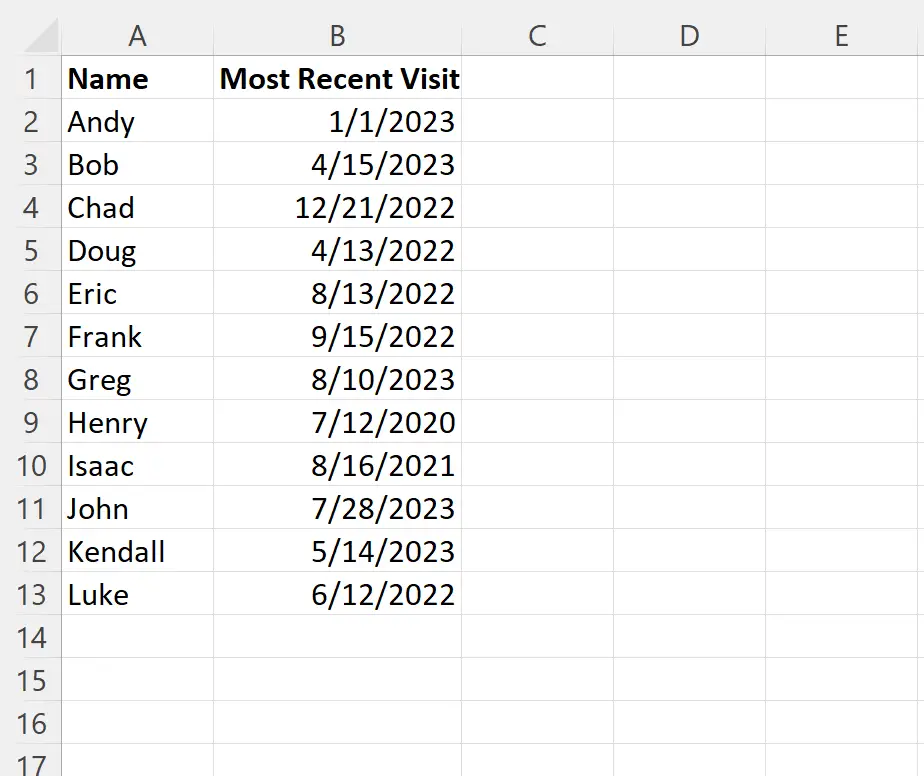
ဤဆောင်းပါးကို 18.08.2023 တွင်ရေးသားထားသည်။
သက်တမ်း တစ်နှစ်ထက်ပိုသော မည်သည့်ရက်စွဲတွင်မဆို အခြေအနေအလိုက် ဖော်မတ်ချခြင်းကို အသုံးပြုလိုသည်ဆိုကြပါစို့။
ဒါကိုလုပ်ဖို့၊ အကွာအဝေး B2:B13 မှာရှိတဲ့ ဆဲလ်တွေကို မီးမောင်းထိုးပြနိုင်ပြီး Home tab ရှိ Conditional Formatting drop-down menu ကို နှိပ်ပြီး New Rule ကို နှိပ်ပါ။

ပေါ်လာသည့် ဝင်းဒိုးအသစ်တွင်၊ မည်သည့်ဆဲလ်များကို ဖော်မတ်လုပ်ရန် ဆုံးဖြတ်ရန် Use a formula ကို နှိပ်ပါ၊ ထို့နောက် အကွက်ထဲတွင် =B2<TODAY()-365 ကိုရိုက်ပါ၊ ထို့နောက် ဖော်မတ် ခလုတ်ကို နှိပ်ပြီး အသုံးပြုရန် ဖြည့်စွက်အရောင်ကို ရွေးချယ်ပါ။
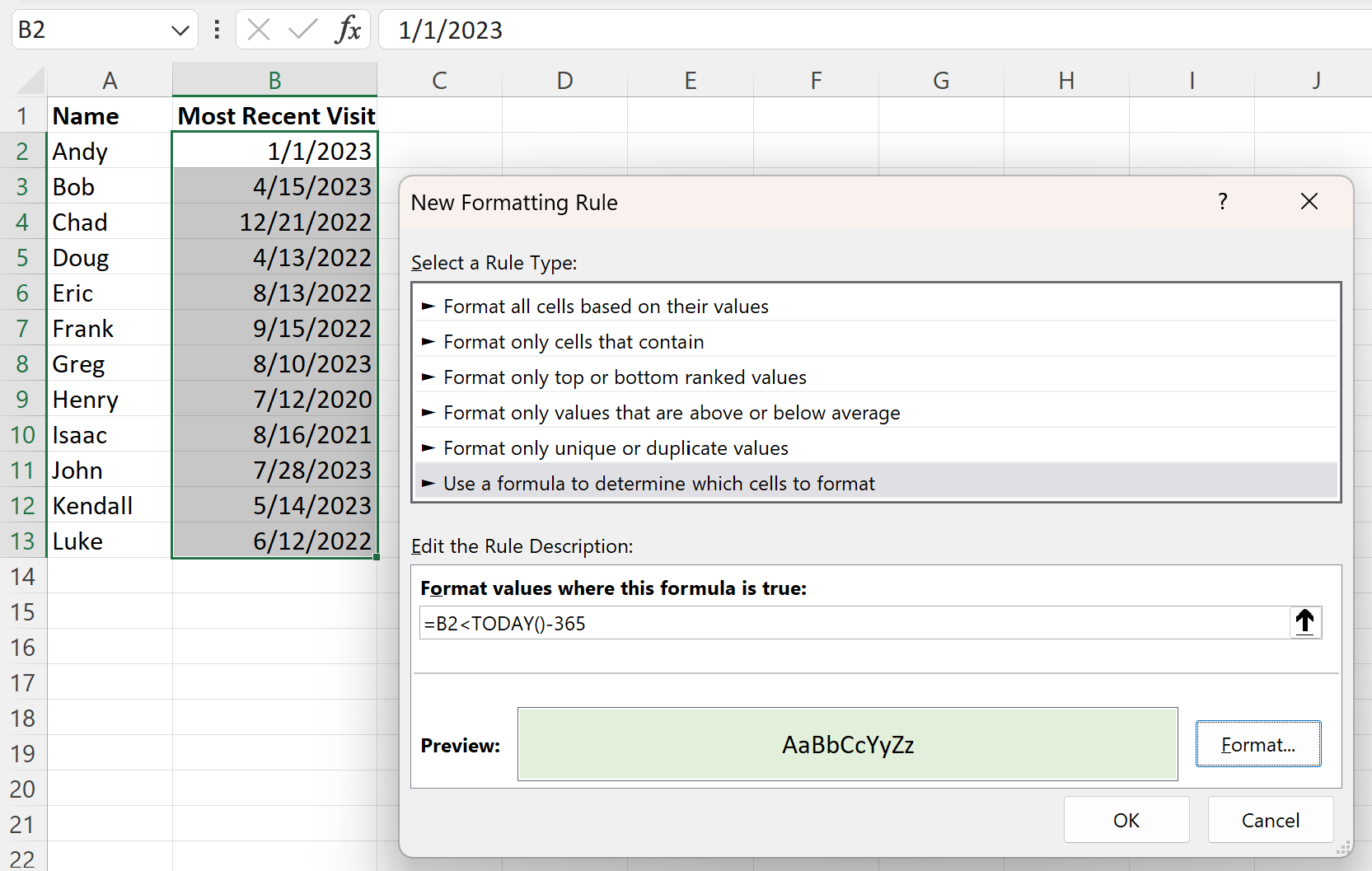
ကျွန်ုပ်တို့သည် OK ကိုနှိပ်လိုက်သည်နှင့် ယနေ့ (08/18/2023) မှ တစ်နှစ်ထက်တစ်နှစ်အထက် ရက်စွဲရှိသော အပိုင်းအခြား B2:B13 ရှိ ဆဲလ်အားလုံးကို မီးမောင်းထိုးပြပါမည်-
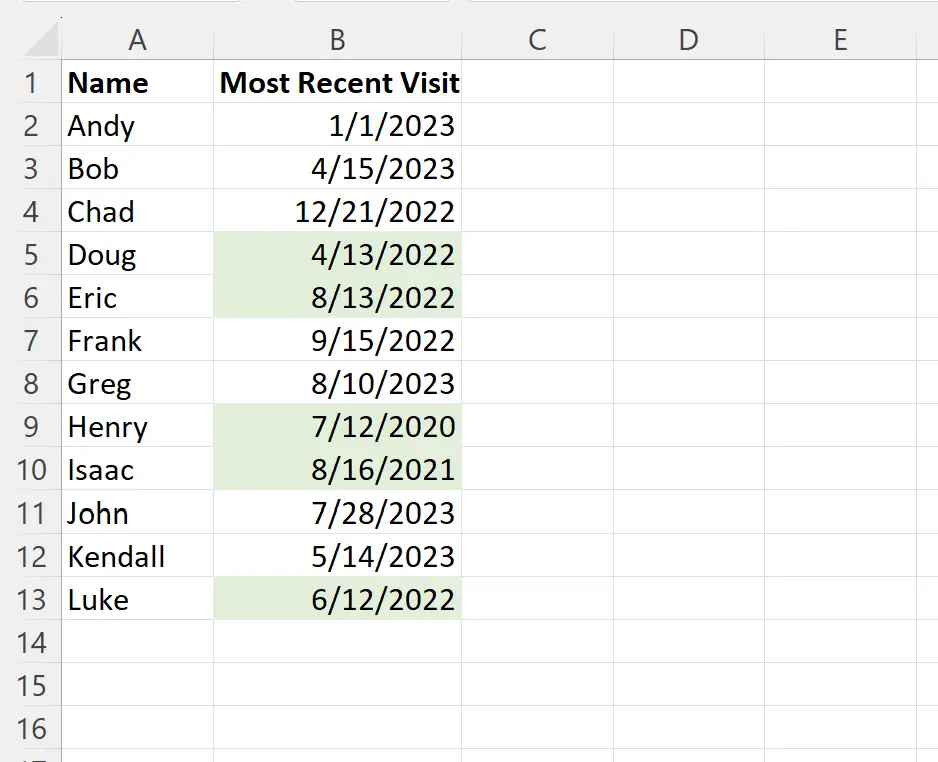
ယနေ့ထက် ကွဲပြားသော နှစ်အရေအတွက်ဖြင့် ရက်စွဲများအထိ သတ်မှတ်ပုံစံဖော်မတ်ချခြင်းကို အသုံးပြုလိုပါက၊ ဖော်မြူလာရှိ နောက်ဆုံးတန်ဖိုးကို ထိုဂဏန်းဖြင့် မြှောက်လိုက်ပါ။
ဥပမာအားဖြင့်၊ သင်သည် ယနေ့မှစပြီး 2 နှစ်ထက် ပိုသော ဆဲလ်များကို မီးမောင်းထိုးပြရန် အခြေအနေအလိုက် ဖော်မတ်သတ်မှတ်ခြင်း စည်းမျဉ်းအကွက်တွင် =B2<TODAY()-365*2 ကို ရိုက်ထည့်နိုင်သည်။
မှတ်ချက် – ဤဥပမာရှိ အခြေအနေပေးဖော်မတ်အတွက် အစိမ်းရောင်ဖျော့ဖျော့ဖြည့်စွက်ချက်ကို ကျွန်ုပ်တို့အသုံးပြုရန် ရွေးချယ်သော်လည်း၊ အခြေအနေအလိုက်ဖော်မတ်အတွက် သင်အလိုရှိသော မည်သည့်အရောင်နှင့် စတိုင်လ်ကိုမဆို ရွေးချယ်နိုင်ပါသည်။
ထပ်လောင်းအရင်းအမြစ်များ
အောက်ဖော်ပြပါ သင်ခန်းစာများသည် Excel တွင် အခြားသော အသုံးများသော အလုပ်များကို မည်သို့လုပ်ဆောင်ရမည်ကို ရှင်းပြသည်-
Excel- သက်တမ်းလွန်ရက်စွဲများတွင် အခြေအနေအရ ဖော်မတ်ကို အသုံးပြုပါ။
Excel- ဆဲလ်သည် ရက်စွဲနှစ်ခုကြားတွင် ရှိနေပါက အခြေအနေအလိုက် ဖော်မတ်ချခြင်းကို အသုံးပြုပါ။
Excel- အခြေအနေများစွာကို အခြေခံ၍ သတ်မှတ်ပုံစံချခြင်းကို အသုံးပြုပါ။